Win10系統怎么快速關閉quick access功能?
Quick access是win10系統上的快速訪問功能。我們已將之前開始菜單中的“最近使用的項目”移至資源管理器。無論是剛剛打開的文檔,還是之前訪問過的文件夾,統統可以在資源管理器中直接看到,與開始菜單中的顯示沒有本質區別。小編給大家分享的就是Win10系統禁用quick access功能的詳細圖文步驟了,希望大家喜歡!
Win10系統禁用quick access功能的方法:
1、快捷鍵win+R打開運行,輸入:regedit 打開注冊表;
2、在打開的注冊表編輯器窗口,展開:HKEY_CLASSES_ROOT;找到并展開:CLSID;在CLSID的展開項中找到:{679f85cb-0220-4080-b29b-5540cc05aab6}并在{679f85cb-0220-4080-b29b-5540cc05aab6}的展開項中左鍵單擊:ShellFolder,點擊:權限,如圖:
3、在打開的ShellFolder 的權限對話框中點擊:高級;
4、在緊接著打開的ShellFolder 的高級安全設置窗口中的所有者后點擊:更改。
5、在選擇用戶或組的對話框中點擊:高級(A),點擊高級以后,選擇用戶或組的對話框有所變化,在這個對話框中點擊:立即查找(N);在搜索結果(U)的列表中找到本機用戶名并左鍵點擊,再點擊:確定;
6、在可以修改Attributes的鍵值了,左鍵雙擊:Attributes,在彈出的編輯DWORD(32位)值對話框中,把Attributes的數值數據從a0100000修改為a0600000,再點擊:確定,退出注冊表編輯器;
7、重啟資源管理器或注銷一次或重啟電腦,則可以使修改生效。
相關文章:
1. Windows 8 Build 7867截圖曝光 IE9 RC現身2. win7切換用戶3. 華碩STRIX S7VI筆記本怎么安裝win7系統 安裝win7系統方法說明4. 如何禁用Win7的索引服務?Win7旗艦版索引服務禁用教程5. MacOS系統取消應用自動啟動的方法6. 電腦systeminfo命令打不開提示systeminfo.exe丟失怎么辦?7. deepin20默認瀏覽器怎么設置? deepin添加默認瀏覽器的技巧8. Linux Mint系統背景圖片怎么更換? Linux更換桌面背景的技巧9. 蘋果發布 macOS Ventura 測試版 13.2(b)快速安全響應更新10. Win10 21H1正式版安裝教程以及官方ISO鏡像下載
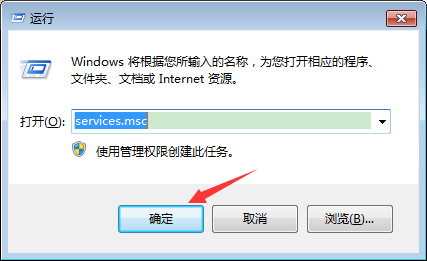
 網公網安備
網公網安備